
스마트 폰이나 노트북 등 PC이외에도 네트워크를 사용하는 유저들이 많아지면서 유무선공유기를 구입해 사용하는 유저들이 상당히 많아졌다. 유무선공유기는 여러 기기에서 동시에 네트워크를 사용할 수 있는 라우터 기능과 무선 네트워크를 사용할 수 있는 무선 AP 기능이 합쳐져 있으며 전용 네트워크 장비와 달리 사용법도 복잡하지 않기 때문에 다양한 기기를 사용하는 유저들에는 필수적인 디바이스 라 할 수 있다.
단순히 신호를 분배하고 무선 네트워크가 가능한 것에 만족했던 예전과 달리 최근에는 신뢰성이나 기능에 주목하는 유저들이 늘어나고 있다. 24시간 작동해야 하는 유무선공유기 특성상 내구성이 특히 중요시되고 있으며 퀄리티 높은 네트워크 신호를 지속적으로 스마트 폰이나 노트북 등의 디바이스에 전달하는 것이 무척 중요하다. 또한 좀더 빠른 무선 네트워크 환경을 위해 802.11n 을 넘어 802.11ac 까지 지원하는 등 성능면에서도 중요성이 부각되고 있다.
기능 또한 빼 놓을 수 없는 중요한 부분이라 할 수 있다. 웹서핑 등의 단순 네트워크 기능만을 필요로 한다면 저가형 모델만으로도 충분하지만 FTP 나 미디어 서버, 프린터 서버 등 다용도로 유무선공유기를 활용하고자 한다면 다양한 기능을 기본 지원하는 고가의 모델을 선택할 필요가 있다.
티피링크는 성능이나 안정성뿐만 아니라 기능 면에서도 차별화된 모습을 보여주며 국내 공유기 시장에서 점유율을 높여가고 있는 네트워크 제조사로 1-2년 전만 해도 최고 급형 유무선공유기가 국내에 정식 수입되지 않아 이베이나 아마존 등의 해외 쇼핑몰을 이용해 구입을 하는 유저들이 상당히 많았는데 티피링크에서 고급형 모델들을 정식으로 유통하며 상당히 좋은 반응을 얻고 있다.
이번 시간에는 최고 급형 공유기를 대표하는 모델인 TL-WDR4300 과 AC1750 아처 C7에서 지원되는 다양한 기능을 살펴볼 예정이다. 손쉽게 다양한 기능을 활용할 수 있음에도 불구하고 네트워크는 어렵다는 편견을 가지고 있어 단순 네트워크 기능만을 사용하고 있다면 유용한 시간이 될 것이다.


고급스러운 디자인과 다양한 기능 지원, 퀄컴의 아데로스 고속 멀티 프로세서 및 128MB 의 기본 메모리를 지원해 높은 신뢰성을 경험할 수 있는 WDR-4300 시장에서 좋은 반응을 얻고 있으며 최대 속도 1.75Gbps를 지원하는 차 세대 무선규격 IEEE 802.11ac 기반의 듀얼 밴드 무선 공유기 AC1750 아처 C7를 발표해 치열해저만 가는 다시한번 앞서가는 모습을 보여주고 있다.
아처 C7은 퀄컴의 700MHz 지원 하이브리드 네트워크 칩셋인 아데로스 CPU 와 128MB 의 DRAM, 16MB FLASH 메모리를 탑재해 최적의 네트워크 환경을 구축할 수 있으며 하나의 칩셋으로 유/무선을 동시에 처리하는 대부분의 국내 출시 모델들과 달리 CPU/Wifi 칩/NAT 스위치 칩을 각각 분리한 SoC 형태로 설계해 발열과 성능 저하가 발생하지 않는 등 높은 안정성을 경험할 수 있다.
여기에 5GHz를 지원하는 분리 가능한 3개의 5dBi 외장형 안테나와 2.4GHz를 지원하는 3개의 4.5dBi 내장 안테나 등 총 6개의 안테나를 장착해 무선 신호 범위를 확장했으며 다양한 방화벽 설치 및 암호화를 통해 보안성을 한층 강화했다.


WAN 과 이더넷, 전원 단자 정도만 설치된 저가형 유무선공유기와 달리 티피링크의 고급형 모델은 사진과 같이 다양한 단자 및 버튼을 지원해 활용성을 높였다. 2개의 USB 단자를 통해 FTP 파일 서버와 윈도우 파일 공유로 업/다운로드 및 공유 기능을 사용할 수 있고, 프린터 서버로도 활용할 수 있다. USB 단자를 어떻게 활용할 수 있는지 살펴보도록 하자.



동일한 네트워크에 있는 유선 또한 무선 사용자가 공유기에 연결된 USB 저장장치를 공유할 수 있는 로컬 스토리지 공유 (삼바) 기능을 지원한다. 상단의 사진과 같이 공유기에 설치된 USB 단자에 외장하드를 장착한 후 LED에 녹색불이 들어오면 기본 설치작업은 끝나게 된다.
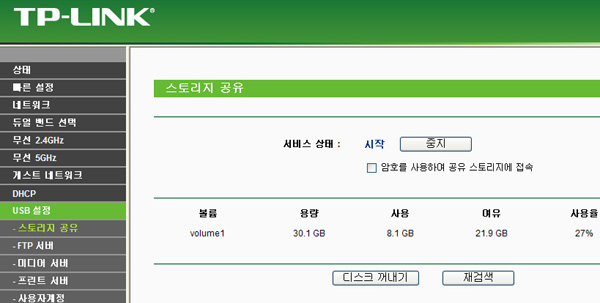
인터넷을 실행한 후 주소 창에 192.168.0.1을 입력하고 아이디와 비밀번호를 쳐 주면 관리자 메뉴로 진입할 수 있다. 관리자 메뉴에서 USB 설정-스토리지 공유로 이동하면 장착된 외장하드의 정보가 표시되며 시작 버튼을 눌러 삼바 기능을 실행할 수 있다.
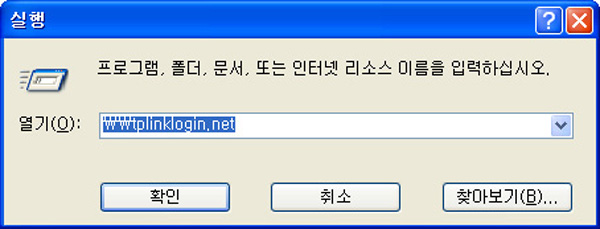
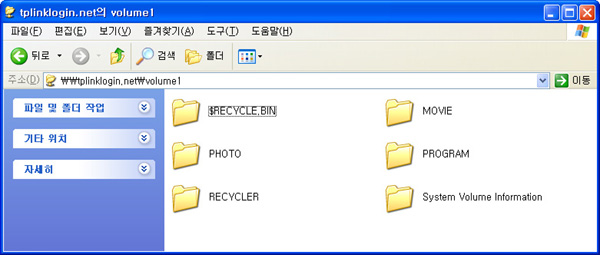
시작-실행을 선택한 후 대화창에 tplinklogin.net를 입력해 주면 연결된 USB 저장장치에 진입할 수 있으며 파일의 실행은 물론 복사, 이동 등이 가능하다.
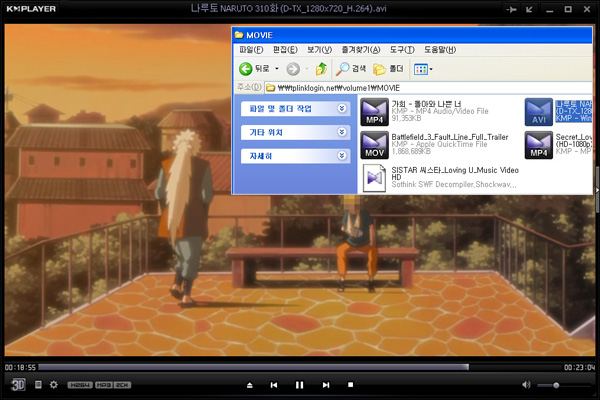
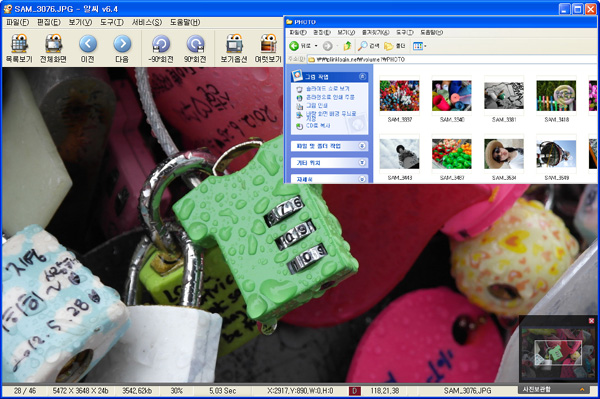
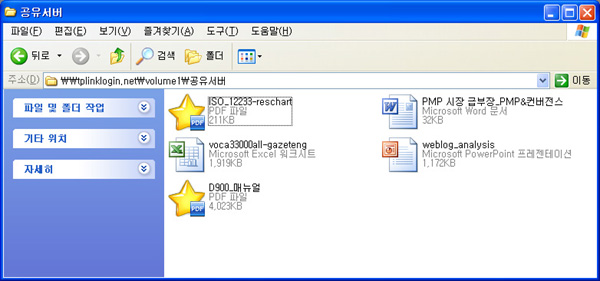
저장된 사진이나 음악, 동영상 등을 손쉽게 재생할 수 있으며 별도의 공유 폴더를 만들어 각종 데이터를 편하게 저장할 수 있다. 노트북, PC 등 다양한 기기를 사용하며 파일전송을 해야 하거나 회사 내에서 업무 파일을 공유해야 할 경우 유용하게 활용할 수 있을 것이다. 특히 메일이나 웹 스토리지와 달리 내부 네트워크를 사용해 속도가 대단히 빠르며 인터넷 신호가 들어오지 않는 등의 외부환경에 영향을 받지 않는 장점이 있다.

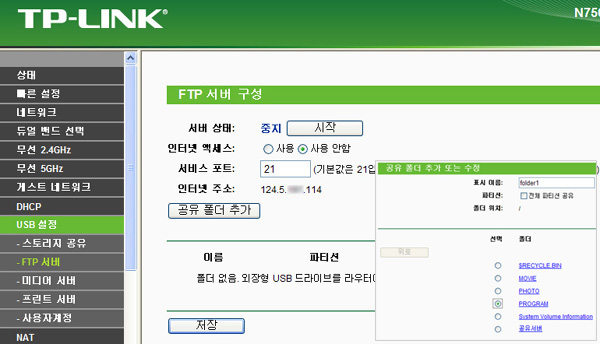
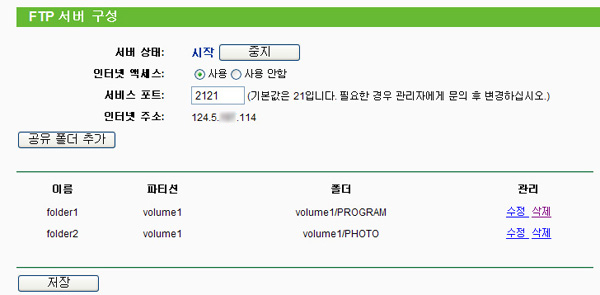
로컬 스토리지 공유뿐만 아니라 외부 인터넷 사용자가 공유기에 연결된 USB 저장장치를 사용할 수 있는 원격 스토리지 공유 (FTP) 기능도 제공된다. USB 외장하드가 연결된 상태에서 관리자의 FTP 서버 메뉴를 선택하면 서버 구성창이 활성화되며 공유폴더 추가를 통해 원하는 폴더를 선택한 후 인터넷 엑세스 사용, 서버 시작, 저장 버튼을 눌러주면 기본 작업이 마무리된다.
인터넷 주소에 표시된 IP 주소는 외부에서 공유기에 접속시 활용되며 서비스 포트는 기본값 21로 지정되어 있는데 FTP 서버에 정상적으로 연결되지 않을 시 2121 로 변경해 주면 된다.
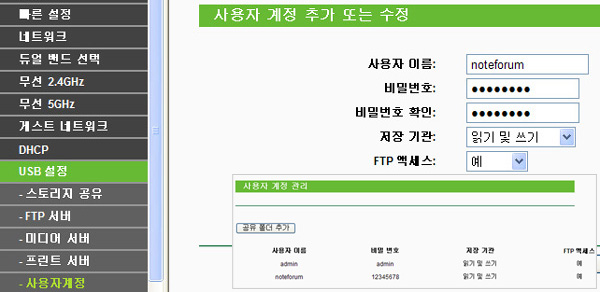
기본적으로 아이디와 비밀번호가 등록되어 admin/admin을 입력하면 읽기/쓰기, guest/guest를 입력하면 읽기 만 가능하다. admin 의 경우 비밀번호 변경이 가능하며 사용자 계정 메뉴를 통해 임의대로 사용자를 추가해 활용할 수 있다.
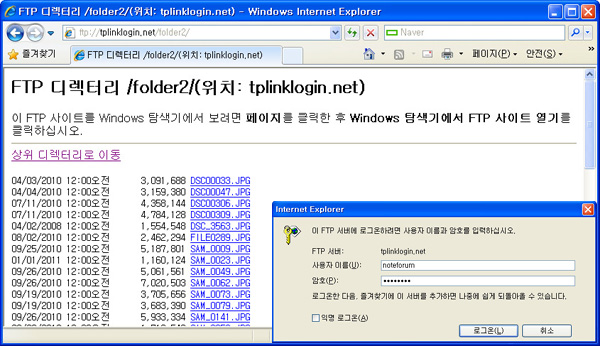
동일한 네트워크에 있는 PC에서 외장하드에 접근하고 있는 모습으로 웹 주소 창에 ftp:tplinklogin.net 이나 ftp:192.168.0.1을 입력하고 사용자 계정을 등록해 주면 사진과 같이 FTP 디렉토리에 진입해 파일을 공유할 수 있다.
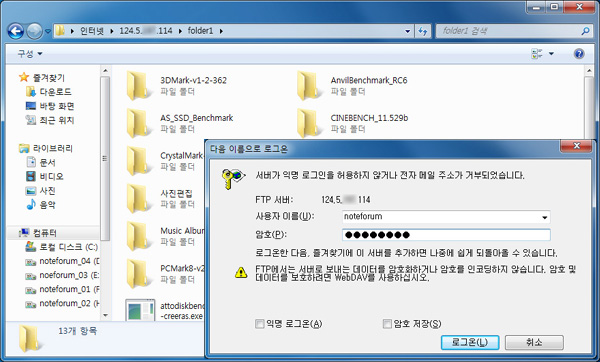
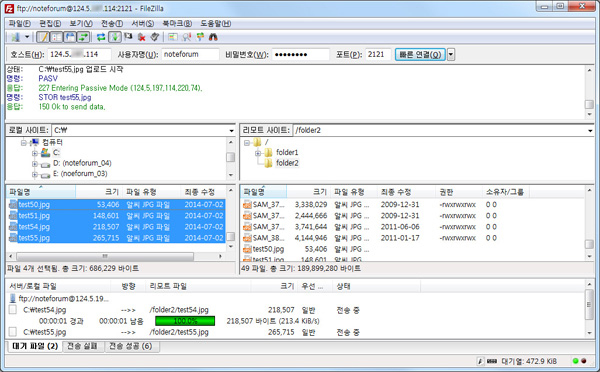
다른 네트워크에 있는 PC에서 공유기에 장착된 USB 저장장치에 진입해야 할 경우 윈도우 탐색기를 실행한 후 주소 창에 ftp:인터넷주소:포트번호를 입력해 주면 된다. (ex: ftp:124.5.222.114:2121) 정상적으로 연결되었을 경우 로그온 화면이 표시되며 로그인 후 저장된 파일을 다운로드 받거나 기기에 있는 파일을 USB 저장장치에 업로드 할 수 있다.
또한 시중에서 쉽게 다운로드 받아 사용할 수 있는 FTP 프로그램을 설치해 손쉽게 활용할 수 있다. 상단의 사진과 같이 호스트 및 사용자명, 비밀번호, 포트 값을 미리 저장해 놓으면 연결 버튼만으로 FTP 접속이 가능해 자주 USB 외장하드를 사용할 경우 무척 유용하다.
보통 FTP를 구축하려면 PC에 세팅을 하고 24시간 켜 놓거나 고가의 NAS 장비를 구입해 활용하곤 한다. 이와 달리 티피링크 에서는 공유기에 FTP 연결 기능을 포함해 전력 소모를 최소화하면서도 간편하게 FTP 서버를 구축할 수 있을 것이다.

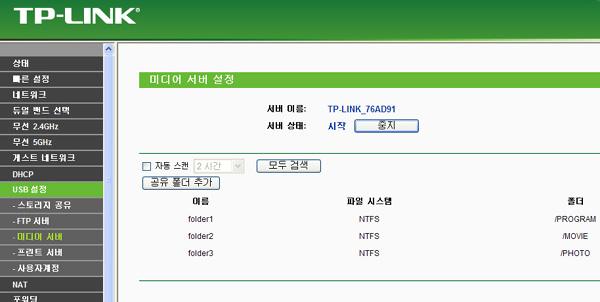
PC나 노트북은 물론 게임 콘솔에서 USB 저장장치에 있는 음악, 사진, 동영상 등을 공유할 수 있는 미디어 서버 기능을 제공하고 있다. USB 저장장치가 연결된 상태에서 관리자에 있는 미디어 서버를 클릭하고 FTP 와 마찬가지로 공유폴더 추가를 실행해 원하는 폴더를 등록 후 시작 버튼을 눌러 주면 미디어 서버가 실행된다.
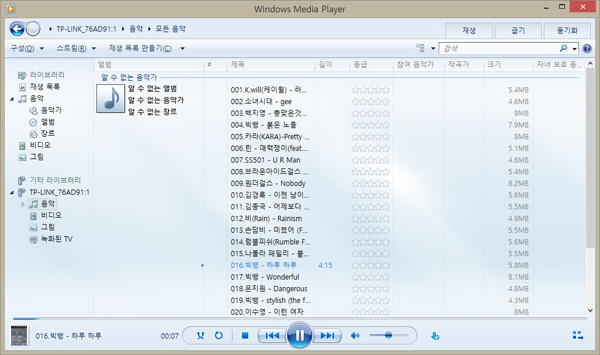
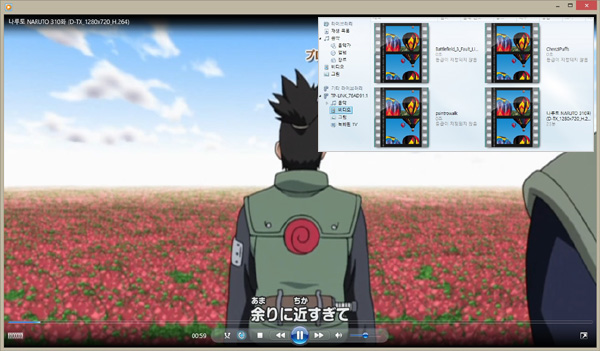
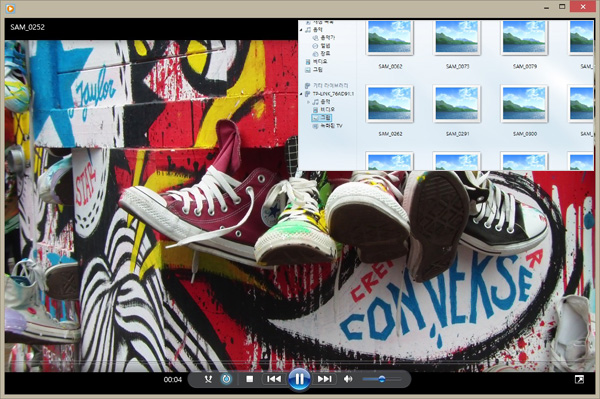
PC나 노트북에 기본 설치된 윈도우 미디어 플레이어를 실행하면 좌측면에 티피링크 공유기가 등록되어 있다. 음악이나 비디오, 그림 등을 선택하면 USB 저장장치에 저장된 파일들이 보이게 되며 원하는 파일을 선택해 즐길 수 있다.
로컬 네트워크 공유 기능을 사용하면 PC나 노트북에서 저장된 멀티미디어 콘텐츠를 재생할 수 있기 때문에 미디어 서버는 엑스박스 360 이나 플레이 스테이션 등, 네트워크에 연결된 콘솔에서 유용하게 활용할 수 있을 것이다.


공유기에 프린터를 연결해 네트워크 프린터로 활용할 수 있는 프린터 서버를 지원한다. 우선 USB 포트에 프린터를 연결하고 프린터를 사용할 PC에 프린터 드라이버 및 S/W를 설치해 주면 기본 하드웨어 구성이 완료된다.
RJ45 단자가 설치된 네트워크 프린터의 경우 랜선만 연결하면 별도의 PC연결 없이 다수의 사람들이 프린터를 사용할 수 있지만 높은 가격 때문에 사용하는 회사나 유저가 많지 않다. 프린터 서버를 지원하는 TL-WDR4300 과 AC1750 아처 C7 사용할 경우 USB 연결 방식의 프린터에서도 네트워크를 통해 다수의 유저들이 프린터를 사용할 수 있다. 굳이 고가의 네트워크 프린터를 구입할 필요없이 티피링크의 공유기 만으로 PC연결용 프린터를 네트워크 프린터로 변신시킬 수 있는 것이다.
@ 프린터 호환 목록은 cafe.naver.com/tplinkkr/254 또는 cafe.naver.com/tplinkkr/1182 에서 확인하기 바란다.
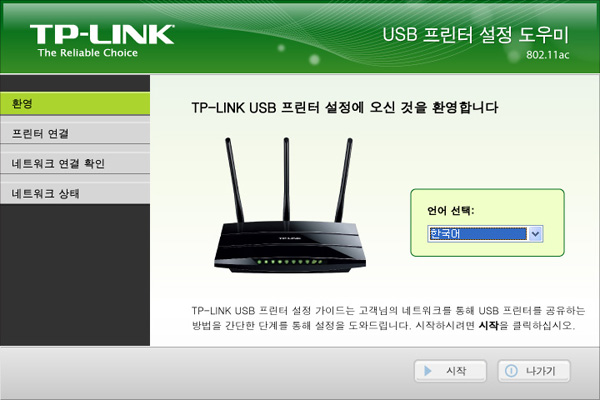
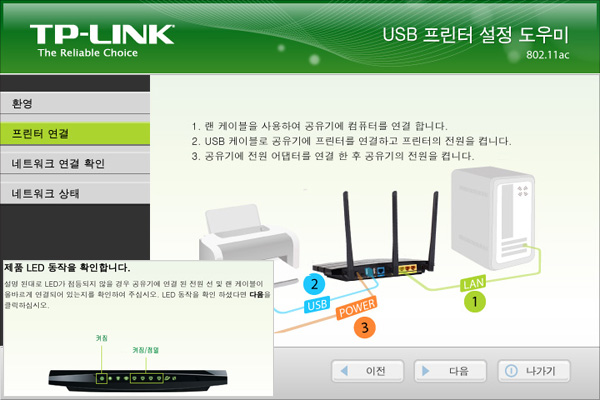
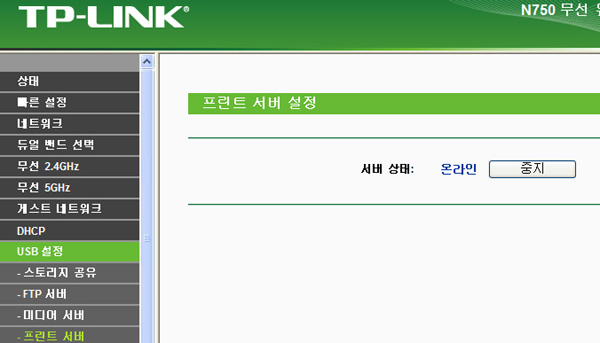
기본 제공되는 S/W CD를 이용해 프린터 설정 프로그램을 설치하고 관리자 페이지에 있는 프린터 서버를 선택해 시작 버튼을 눌러주면 공유기에 설치된 프린터 사용이 가능하다.
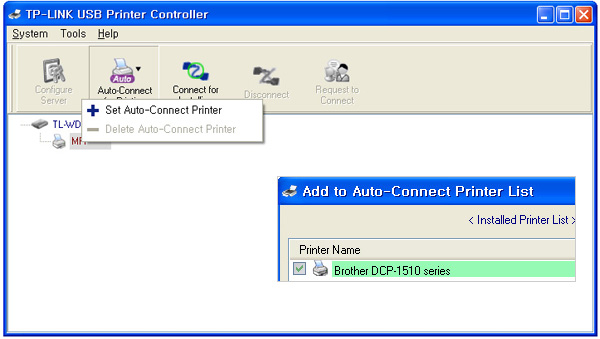
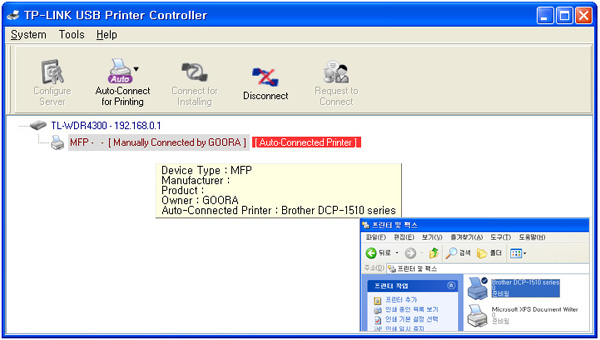
프로그램을 실행하고 Auto-Connect for Printing 에 있는 Set Auto-Connect Printer로 들어가 검색된 프린터를 선택한 후 Apply를 클릭하면 프린터 연결이 활성화된 것을 문구로 표시해 주게 되며 프린터 및 팩스에 정상적으로 등록되어 프린터를 사용할 수 있다.
PC의 숫자가 적은 일반 유저들의 경우 프린터 직접 연결이 더 효율적일 수 있다. 하지만 5대 이상의 많은 PC를 사용하면서 프린터의 양이 많을 경우 프린터 서버가 꼭 필요하다. 일반 PC에 연결해 공유설정을 할 경우 다수의 유저가 많은 양의 프린터를 동시에 할 경우 PC가 급격하게 늘어난 전송신호를 다 소화하지 못해 스풀 현상이 발생하며 이로 인해 PC 사용에도 문제가 생기기 때문이다. 프린터 서버를 사용하면 이런 문제 없이 많은 양의 문서도 빠르게 프린팅 할 수 있다.
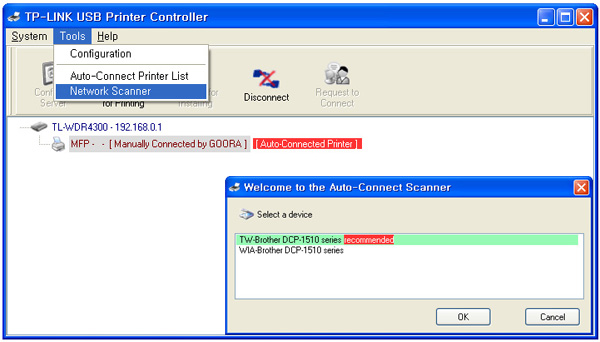
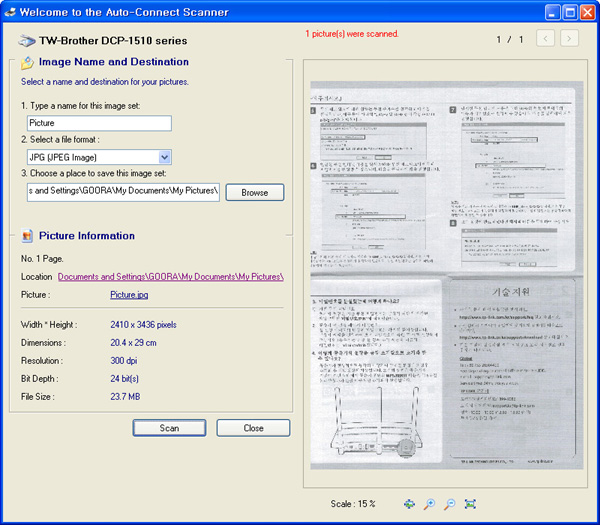
네트워크 프린터뿐만 아니라 스캐너 기능도 활용할 수 있다. PC에 스캐너 드라이버와 S/W 를 설치한 후 Tool 메뉴에 있는 Network Scanner 를 통해 스캐너를 선택해 주면 스캔 후 파일을 자신의 PC에 다이렉트로 저장할 수 있다. 프린터 서버는 가정용 보다는 비즈니스에 특화된 기능으로 높은 업무 효율을 기대할 수 있을 것이다.


티피링크의 TL-WDR4300 와 AC1750 아처 C7 은 저가형 부품을 사용하는 보급형 공유기와 달리 고가의 부품들과 자체 기술력이 더해져 신뢰성과 안정성에서 차별화된 모습을 보여 주지만 기에 못지 않은 다양한 기능을 지원해 다양하게 활용할 수 있는 모델이다. 이런 최고 급형 모델을 단지 유/무선 네트워크 전송 용도로만 사용하는 것이 상당히 안타까웠다.
티피링크 공유기는 테스트에서 확인한 것과 같이 삼바나 FTP, 프린터 서버 등을 구성하는 것이 결코 어렵지 않아 적극적으로 활용할 수 있을 것이다. 대부분의 유저들이 네트워크와 관련된 기능은 활용하고 싶어도 어려운 용어나 사용 방법 때문에 먼저 겁을 먹고 포기하는 경우가 많은데 티피링크 공유기는 심플한 구성이 가능해 초보자 들도 유용하게 기능을 활용할 수 있을 것이다.
티피링크에는 전문 엔지니어 들이 A/S를 담당하고 있어 잘 이해되지 않는 부분이 있더라고 빠른 문제해결이 가능하다. 테스트 중 막히는 부분이 있어 A/S 센터에 전화를 했는데 묻지도 따지지도 않고 원격 PC로 연결해 문제를 해결해 주는 것이 대단히 인상적이었다.
큰 비용부담 없이 간편하게 FTP 서버를 구축하고 싶거나 소호 환경 등에서 편하게 프린터 및 스캐너, 파일 등을 공유, 관리하고 싶다면 티피링크 공유기가 좋은 대안이 될 것이다.
김원영 기자 goora@noteforum.co.kr
[디지털 모바일 IT 전문 정보 - 노트포럼]
Copyrights ⓒ 노트포럼, 무단전재 및 재배포 금지